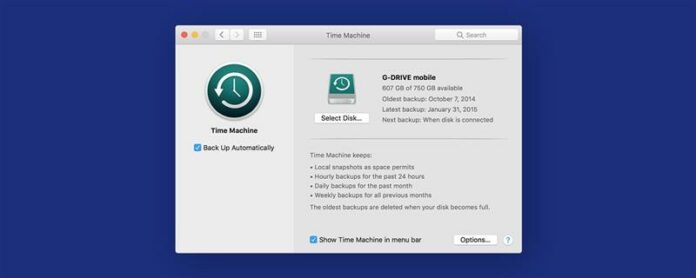아마도 당신은 아마도 Apple Beta Software 프로그램에 MacOS를 등록하기로 결정하여 너무 버그가 많다는 것을 알았습니다. 이 경우 MacOS 베타를 제거하고 Mac을 Monterey로 복원하려고합니다. 이 작업의 단점은 MacOS Public Beta를 설치하기 전에 작성한 백업으로 장치를 복원해야한다는 것입니다. 심각한 소프트웨어 문제가있는 사람들의 경우 Apple 베타 프로파일을 삭제하고 Mac을 이전 기본 설정으로 복원하는 방법을 다룹니다.
점프 :
- MacOS 베타 프로파일을 삭제하는 방법
- MacOS를 복원하는 방법
MacOS 베타 프로파일을 삭제하는 방법
MACOS 베타 프로파일 삭제 기본 업데이트 설정을 복원 할뿐만 아니라 Apple Beta 소프트웨어 프로그램에서 장치를 출판 할 수 있습니다. 아래 단계를 완료하면 Mac은 더 이상 Apple Beta 프로그램 업데이트를받지 않습니다.
- 시스템 환경 설정 .
- 소프트웨어 업데이트 을 클릭하십시오.
- 창의 왼쪽에서 아래의 세부 사항 버튼을 클릭하십시오. ‘이 Mac은 Apple Beta 소프트웨어 프로그램에 등록되어 있습니다.’
- 기본 업데이트 설정을 복원하려면 복원 기본값 을 클릭하십시오.
이제 MacOS Ventura의 다음 비 베타 버전을 사용할 수있게되면 설치할 수 있으며 Apple 베타 업데이트가 장치에서 제거됩니다. 공개 버전의 MacOS Ventura가 출시 될 때까지 기다리지 않으려면 장치를 복원 할 수 있습니다. 베타 소프트웨어를 다운로드하고 설치하기 전에 작성한 백업이 등장하는 곳입니다.
MACOS를 복원하는 방법
MacOS Ventura 베타를 다운로드하여 설치하기 전에 Mac을 다시 원한다면 베타 플링 전에 작성한 백업에서 장치를 복원해야합니다. 이 섹션에서는 타임 머신 백업으로 장치를 복원하는 방법을 다룹니다. 아래 단계를 따르거나 에 대한 자세한 내용은 Time Machine Backup 또는 MacOS Public Beta를 설치하기 전에 만든 외부 하드 드라이브 백업.
- 생성 한 파일의 사본을 만들고 마지막 백업 이후로 유지하고 싶습니다. 이 파일을 USB 드라이브 또는 기타 외부 디스크에로드하십시오.
- 시스템 환경 설정을 엽니 다.
- Apple 계정 을 선택하십시오.
- 내 Mac을 찾으십시오 상자를 찾으십시오.
- Apple ID 비밀번호 을 입력하십시오.
- 이제 MACOS를 복구 모드에 배치하고 싶을 것입니다. 그렇게하려면 Apple 메뉴 을 클릭하십시오.
- 명령 및 r 키를 선택하십시오. Apple 로고가 나타나면 키를 해제하십시오.
- MacOS 유틸리티의 옵션이 나타납니다. 타임 머신 백업 에서 복원을 선택하십시오.
- 계속 을 클릭하십시오.
- 가장 최근의 백업을 클릭하고 계속 을 선택하여 복원 프로세스를 시작하십시오.
- 복원 을 선택하면 타임머신은 베타 업데이트 이전의 방식으로 Mac을 재설정합니다.
- Mac 복원이 완료되면 첫 번째 단계에서 컴퓨터에 파일을 복사하십시오.
그게 다야! Apple Beta Software 프로그램에 등록하기 전에 Mac이 기능 및 설정으로 재설정되었습니다. 에 대한 지켜 보는 것을 잊지 마십시오. 특징 .